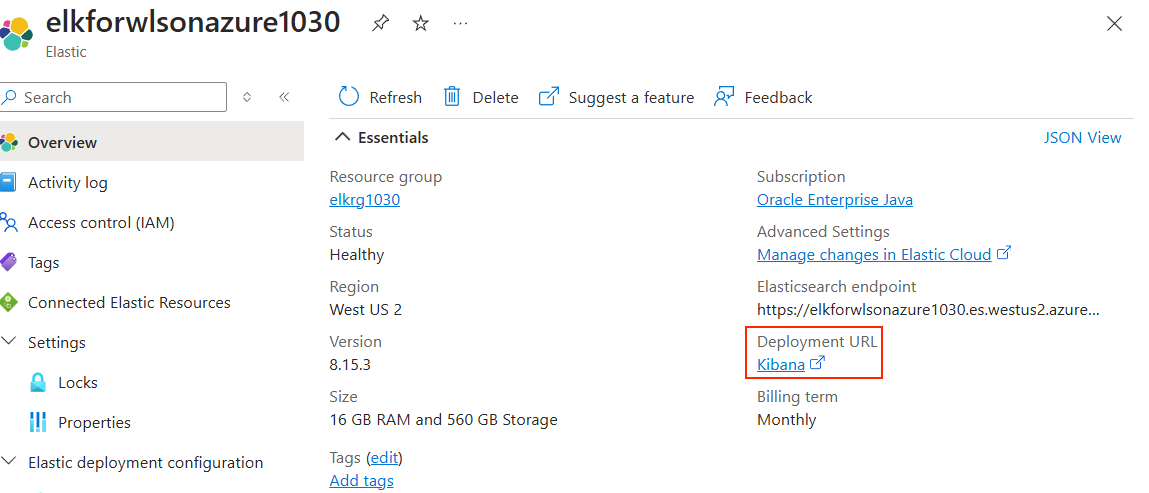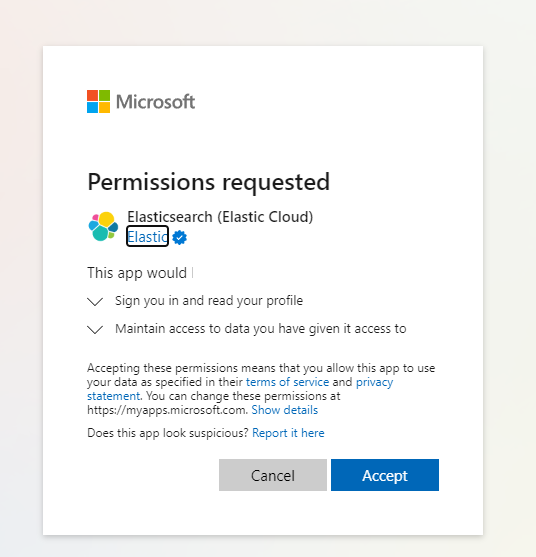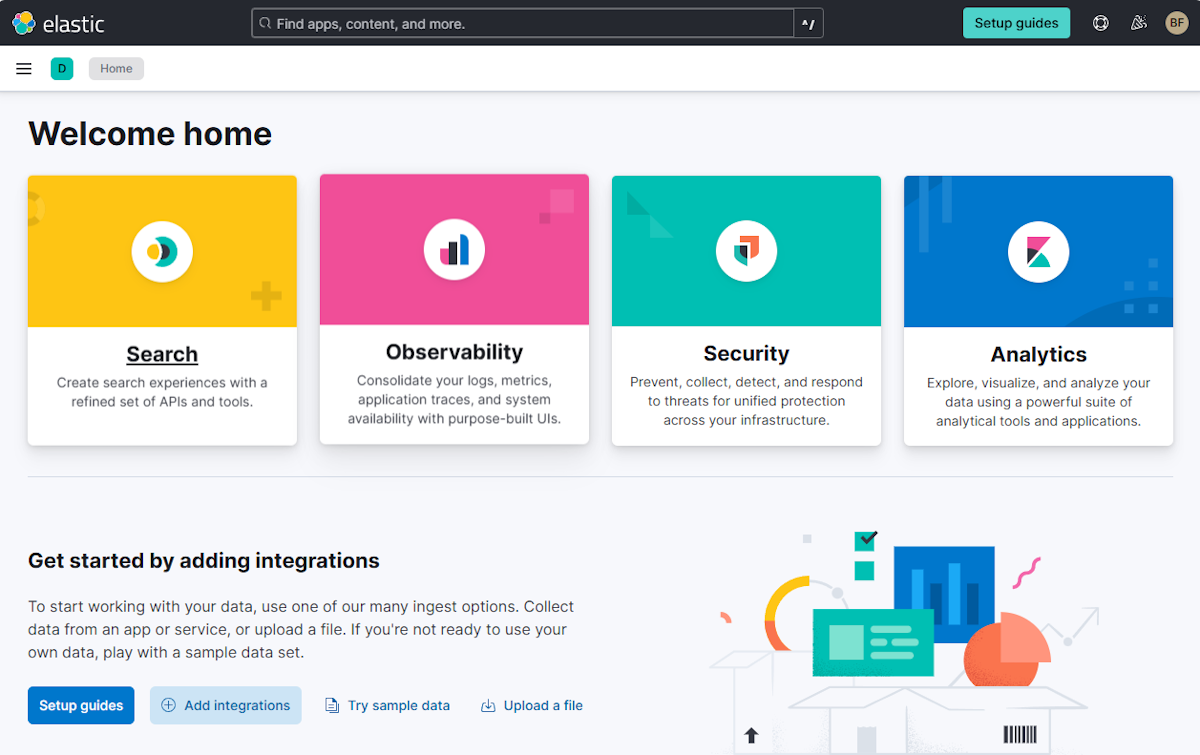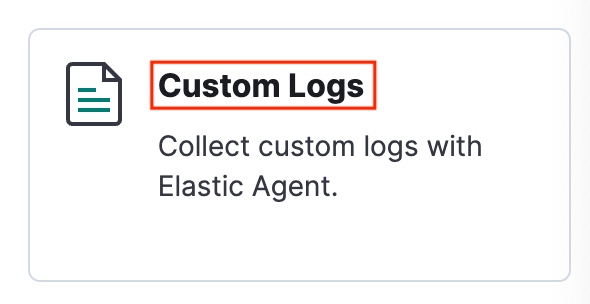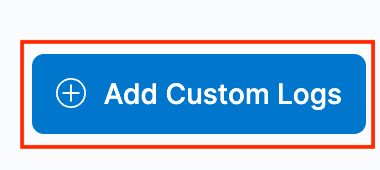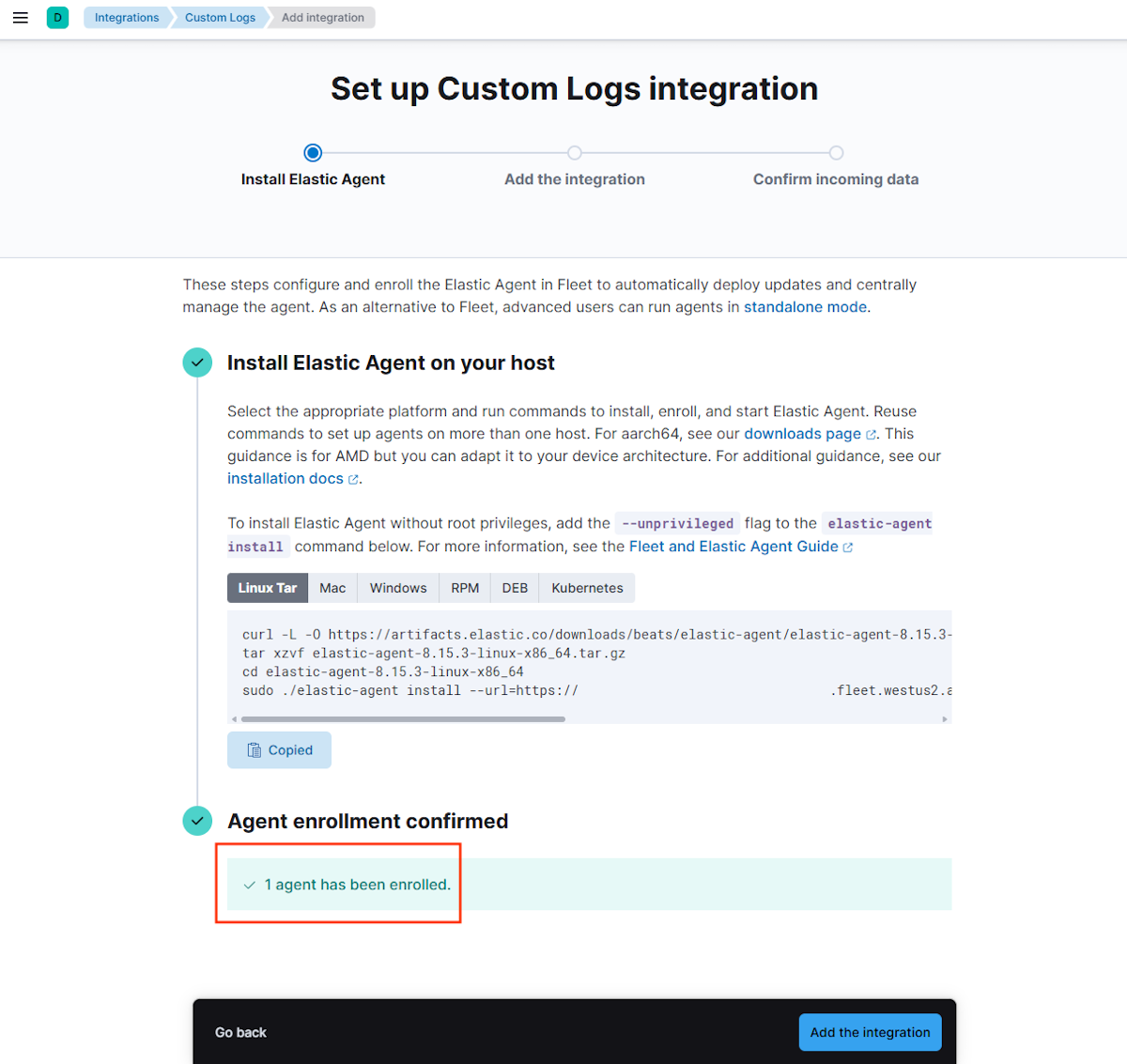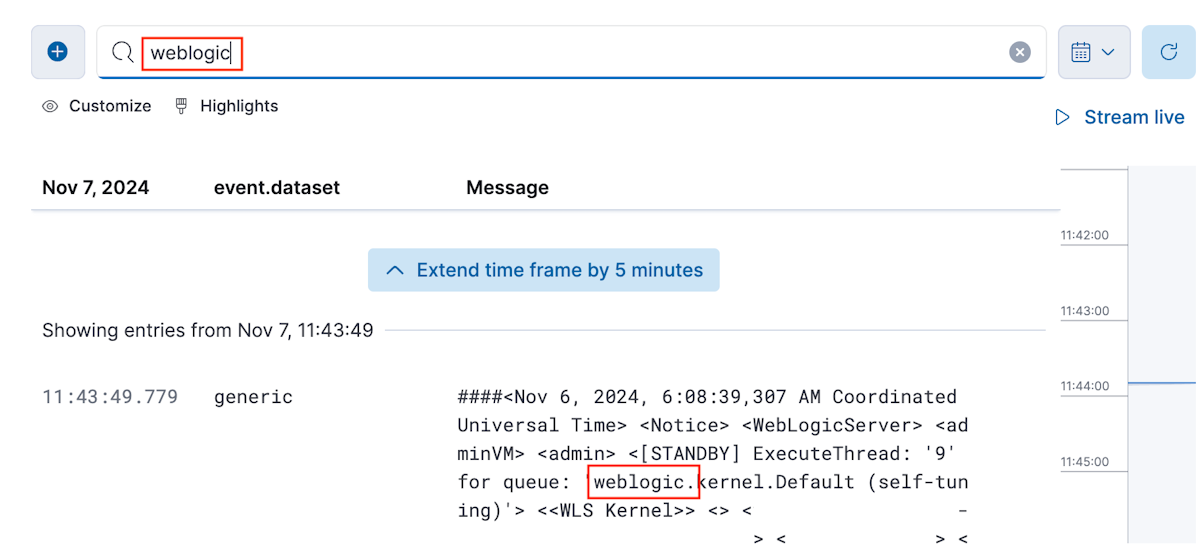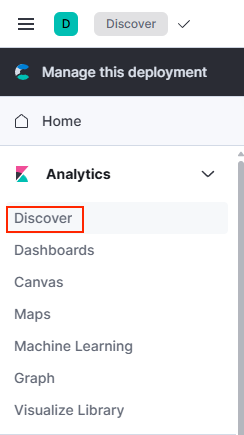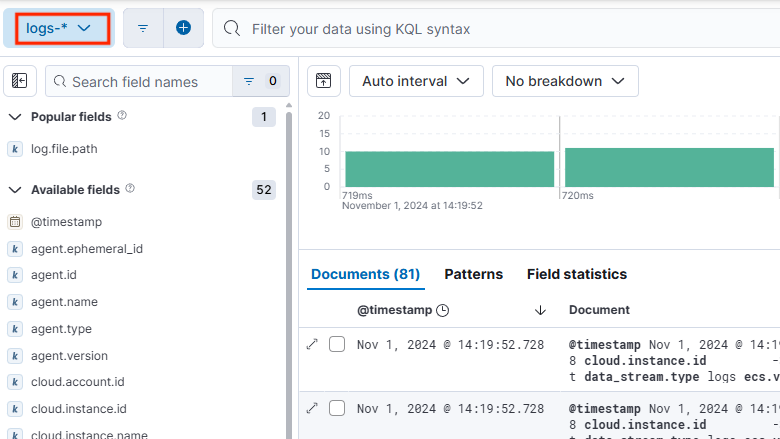Esercitazione: Eseguire la migrazione di WebLogic Server ad Azure con Elastic on Azure come soluzione di logging
In questa esercitazione si distribuisce WebLogic Server (WLS) in macchine virtuali di Azure e si integra con Elastic Cloud (Elasticsearch). Puoi anche configurare Elastic Custom Logs per acquisire i dati di log da WLS. Infine, si usa Kibana per cercare e analizzare i log WLS. Anche se ogni componente è documentato singolarmente, questa esercitazione illustra come si integrano senza problemi per offrire una soluzione di gestione dei log affidabile per WLS in Azure.
In questa esercitazione si apprenderà come:
- Creare un'istanza di Elastic in Azure.
- Distribuire WLS su Azure.
- Configurare i log personalizzati Elastic per integrare i log di WLS.
- Eseguire ricerche nei log di WebLogic Server da Kibana.
Prerequisiti
- Una sottoscrizione di Azure attiva. Se non hai una sottoscrizione di Azure, creare un account gratuito.
- La possibilità di distribuire una delle applicazioni WLS in macchine virtuali di Azure elencata in Quali sono le soluzioni per l'esecuzione di Oracle WebLogic Server in macchine virtuali di Azure?
- Terminale per l'accesso SSH alle macchine virtuali.
Distribuire WLS su Azure
Effettuare il provisioning di WebLogic Server seguendo i passaggi descritti in Quali sono le soluzioni per l'esecuzione di Oracle WebLogic Server in macchine virtuali di Azure? Entrambe le soluzioni "Distribuire Oracle WebLogic Server con Administration Server su un Nodo Singolo" e "Distribuire il Cluster di Oracle WebLogic Server su Microsoft Azure IaaS" sono compatibili con Elastic in Azure. Questa esercitazione usa WebLogic nella macchina virtuale come esempio.
Nota
Le dimensioni predefinite della macchina virtuale potrebbero non avere memoria sufficiente per l'agente elastico. Verificare che le dimensioni della macchina virtuale selezionate dispongano di almeno 2,5 GB di memoria.
Standard_A2_v2 è la dimensione minima sufficiente
Dopo aver compilato le informazioni necessarie, selezionare Crea per avviare la distribuzione WLS in Azure. La distribuzione richiede in genere circa 30 minuti. Dopo la distribuzione, passare a Outputs e registrare il valore di adminConsoleURL, ovvero l'URL per l'accesso alla Console di Amministrazione.
Comprendere i log di WebLogic
I sottosistemi WebLogic Server usano servizi di registrazione per tenere traccia degli eventi, ad esempio errori di distribuzione e sottosistema dell'applicazione. Questi log consentono alle istanze del server di comunicare lo stato e rispondere a eventi specifici, fornendo informazioni dettagliate utili per la risoluzione dei problemi e il monitoraggio. I servizi di registrazione di WebLogic consentono di segnalare gli errori, ascoltare i messaggi di log da sottosistemi specifici e acquisire gli aggiornamenti dello stato del sistema. Per informazioni più dettagliate sui servizi di registrazione WebLogic, vedere Comprendere i servizi di registrazione WebLogic.
Questa esercitazione è incentrata sulla configurazione dei seguenti log di WebLogic:
File di log del server: in genere presenti nella log directory sotto la radice dell'istanza del server. Il percorso è in genere DOMAIN_NAME/servers/SERVER_NAME/logs/SERVER_NAME.log.
File di log di dominio: questi log forniscono una panoramica dello stato del dominio e vengono archiviati nei log del server di amministrazione directory. Il percorso predefinito è DOMAIN_NAME/servers/ADMIN_SERVER_NAME/logs/DOMAIN_NAME.log.
Log di accesso HTTP: per impostazione predefinita, i log di accesso HTTP condividono la directory e i criteri di rotazione del log del server. Il percorso predefinito è DOMAIN_NAME/servers/SERVER_NAME/logs/1access.log.
È possibile configurare e gestire questi log per facilitare l'integrazione con strumenti di monitoraggio come Elastic in Azure, abilitando l'analisi centralizzata dei log e gli avvisi nelle istanze di WebLogic Server.
Mentre l'offerta viene distribuita, è possibile passare direttamente alla sezione e seguire la procedura descritta in "Creare un'istanza di Elasticsearch su Azure". Ritorna qui quando l'offerta è stata distribuita.
Connettersi al computer WLS
Per accedere alla macchina virtuale che esegue WebLogic Server (WLS), seguire la procedura descritta in Connettersi alla macchina virtuale. In questa esercitazione ti stai connettendo al computer che ospita il WebLogic Administration Server, denominato adminVM.
Creare un'istanza di Elasticsearch in Azure
Elastic Cloud (Elasticsearch) per Azure è un servizio ISV nativo di Azure che è possibile ottenere da Azure Marketplace e distribuirsi con il portale di Azure. I servizi ISV nativi di Azure consentono di effettuare facilmente il provisioning, la gestione e l'integrazione stretta di software e servizi indipendenti del fornitore di software (ISV) in Azure. Elastic Cloud : il servizio ISV nativo di Azure viene sviluppato e gestito da Microsoft ed Elastic. È possibile creare, effettuare il provisioning e gestire le risorse elastice tramite il portale di Azure. Elastic possiede e gestisce l'applicazione SaaS, inclusi gli account Elastic creati. Per una panoramica di Elastic Cloud (Elasticsearch) vedere Che cos'è Elastic Cloud (Elasticsearch) - Un servizio ISV nativo di Azure?
Creare Elastic su Azure
Per creare un'applicazione Elastic, seguire i passaggi descritti in Avvio rapido: Introduzione a Elastic.
Nel primo passaggio della sezione Creare una risorsa, seguire questa procedura per le sostituzioni:
Nel riquadro Informazioni di base, sotto Dettagli del piano, seguire la seguente procedura:
- Per il gruppo di risorse , inserisci un nome univoco per il gruppo di risorse. Questa esercitazione usa
elkrg1030. - Per Nome risorsa, inserire un nome univoco per l'istanza Elastica. È possibile usare lo stesso valore usato per gruppo di risorse.
- Per Regione, selezionare la regione desiderata.
- Mantenere i valori predefiniti per altri campi.
- Per il gruppo di risorse , inserisci un nome univoco per il gruppo di risorse. Questa esercitazione usa
Nel riquadro log & metriche selezionare Inviare i log attività della sottoscrizione e Inviare i log delle risorse di Azure per tutte le risorse definite per monitorare le risorse di Azure. Tuttavia, questa esercitazione è incentrata esclusivamente sui log WLS e non riguarda i log dell'infrastruttura.
È possibile ignorare le sezioni Configurazione di Azure OpenAI e Tag.
Seguire i passaggi rimanenti nell'articolo.
Al termine della distribuzione, procedere alla sezione successiva di questo articolo.
Avviare Kibana
Dopo la distribuzione di Elastic in Azure, aprire la risorsa Elastic dal portale di Azure. Individuare l'URL di Kibana sotto l'etichetta URL di distribuzione, come illustrato nello screenshot seguente.
Quando si avvia Kibana, viene richiesto di accedere selezionando un account Azure. Scegliere l'account Azure usato per la creazione della distribuzione elastica, quindi esaminare e accettare le autorizzazioni di Elasticsearch richieste.
Dopo aver eseguito l'accesso, il browser passa alla pagina iniziale di Kibana, come illustrato nello screenshot seguente:
Configurare i Log Personalizzati Elastic e integrare i Log WLS
Seguire questa procedura per configurare l'integrazione dei log personalizzata per WebLogic Server in Kibana:
Seguire questa procedura per passare alla configurazione dell'integrazione di Kibana:
Nella pagina iniziale di Kibana trovare Iniziare aggiungendo integrazioni e quindi selezionare Aggiungi integrazioni.
Cercare log personalizzati e quindi selezionarlo.
Selezionare Aggiungi log personalizzati per visualizzare le istruzioni per l'installazione dell'agente elastico e aggiungere integrazioni.
Per installare l'agente elastico, seguire questa procedura:
Selezionare Installa Elastic Agent, che consente la visualizzazione dei passaggi per l'installazione.
Accedere alla macchina WLS tramite SSH e quindi passare ai privilegi di root usando il comando seguente:
sudo su -Da Kibana, copiare il comando Tar Linux dalla sezione Install Elastic Agent sul tuo host ed eseguirlo sulla macchina WLS.
Nel terminale del computer confermare l'installazione immettendo y quando richiesto, come illustrato nell'esempio seguente:
Elastic Agent will be installed at /opt/Elastic/Agent and will run as a service. Do you want to continue? [Y/n]:yCercare il testo
Elastic Agent has been successfully installed.Questo testo indica una corretta installazione. Se il testo non viene visualizzato, individuare e risolvere il problema prima di continuare.
Verificare la registrazione dell'agente. In Kibana, confermare registrazione agente in Confermare registrazione agente.
Usare la procedura seguente per aggiungere l'integrazione per i log di dominio WLS:
Selezionare Aggiungi l'integrazione.
In File di log personalizzato, impostare le seguenti proprietà:
- Per percorso del file di log, usare /u01/domains/adminDomain/servers/admin/logs/adminDomain.log.
- Per Nome set di dati, usare generico.
Espandi Opzioni avanzate. Per le configurazioni personalizzate , impostare le seguenti proprietà:
- Per multiline.type, usare pattern.
- Per multiline.pattern, usare '^####'.
- Per multiline.negate, utilizzare true.
- Per multiline.match, usare dopo.
Espandi Opzioni avanzate. Per nome di integrazione, compilare log-weblogic-domain-log.
Selezionare Confermare i dati in ingresso per visualizzare in anteprima i log. Selezionare quindi View assets ->Assets ->Views ->Logs per visualizzare i log di dominio in Kibana.
Nell'area di testo contenente il testo Cerca messaggi di log, inserire la stringa weblogic e premere il tasto Invio. Verranno visualizzati messaggi di log contenenti la stringa weblogic.
Usare la procedura seguente per aggiungere integrazioni per i log del server e i log di accesso HTTP:
In Kibana cercare Integrations e quindi selezionarlo.
Selezionare Integrazioni installate>Log personalizzati>Aggiungere Log personalizzati.
Immettere le configurazioni appropriate negli elenchi seguenti per ciascun tipo di log: server e log di accesso HTTP. Dopo aver compilato tutti i campi di configurazione, selezionare Salva e continua quindi Salva e applica le modifiche.
Per il log del server, usare i valori seguenti:
Per le impostazioni di integrazione > Nome integrazione, usare log-weblogic-server-log.
Per file di log personalizzato > percorso del file di log, usare /u01/domains/adminDomain/servers/admin/logs/admin.log.
Per File di log personalizzato > Opzioni avanzate > Configurazioni personalizzate, usare i valori seguenti:
- Per multiline.type, utilizzare il modello .
- Per multiline.pattern, usare '^####'.
- Per multiline.negate, usare true.
- Per multiline.match, utilizzare dopo.
Per Dove aggiungere questa integrazione? > Gli host esistenti, usare Criterio primo agente.
Per i log di accesso HTTP, usare i valori seguenti:
- Per Impostazioni di integrazione > Nome integrazione, usare log-http-access-log.
- Per file di log personalizzato > percorso del file di log, usare /u01/domains/adminDomain/servers/admin/logs/access.log.
- Per il file di log personalizzato , le opzioni avanzate > e le configurazioni personalizzate >, non è fornita alcuna configurazione.
- Per Dove aggiungere questa integrazione? > Gli host esistenti, usare La mia prima policy dell'agente.
Eseguire ricerche nei log WLS in Kibana
Dopo l'integrazione, seguire questa procedura per iniziare ad analizzare i log all'interno di Kibana:
Per accedere alla pagina Discover, aprire il menu hamburger . Quindi, in Analytics, selezionare Individua.
Per selezionare l'indice di log, nella pagina 'Scopri' selezionare logs-*.
Cerca e filtra i log WLS. Per ulteriori informazioni sull'uso di Discover, consultare Discover nella documentazione di Kibana.
Nota
Se si esegue un cluster WLS, è necessario installare l'agente elastico in ogni macchina virtuale e configurare i log personalizzati negli host corrispondenti.
Pulire le risorse
Se non si usa più lo stack WLS o Elastic, è possibile pulirli seguendo i passaggi descritti in questa sezione.
Eseguire la pulizia di WLS
Per pulire WLS, seguire questa procedura:
Nella home page del portale di Azure selezionare Gruppi di risorse.
Nel campo di testo Filtro per un qualsiasi campo immettere il nome del gruppo di risorse in cui hai creato la distribuzione WLS.
Quando l'elenco visualizza il gruppo di risorse, selezionarlo.
Dalla panoramica del gruppo di risorse , selezionare Elimina il gruppo di risorse.
Nella sezione Sei sicuro di voler eliminare, digitare il nome del gruppo di risorse e quindi selezionare Elimina. È possibile continuare a usare il portale di Azure mentre il gruppo di risorse e il relativo contenuto vengono eliminati.
Pulire Elastic in Azure
Seguire gli stessi passaggi della sezione precedente per eliminare Elastic in Azure, ma usare il nome del gruppo di risorse della distribuzione elastica in Azure come gruppo di risorse da eliminare.
Passaggio successivo
Continuare il percorso di migrazione esplorando WebLogic Server in Macchine virtuali di Azure.